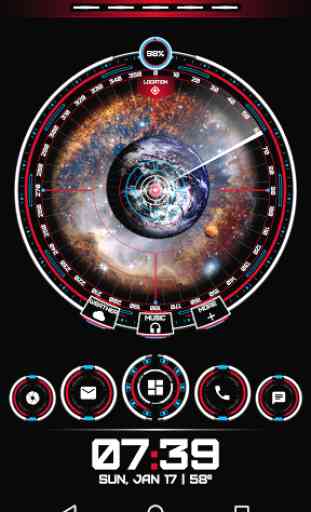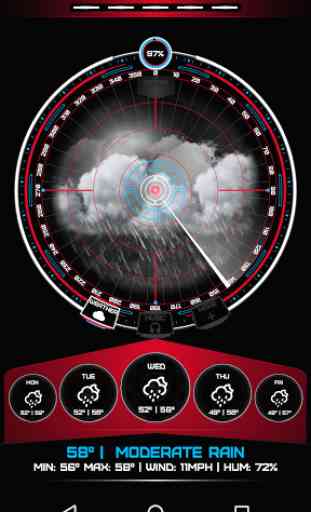CMX - Orbital Radar for KLWP
****
* S'il vous plaît lire tout avant de télécharger *****
* CE THÈME ne rentrera pas ÉCRANS LONG RATIO ASPECT COMME LE LGG6 ET S8 *----------------------------------S'il vous plaît assurez-vous d'acquérir KLWP PRO avant de télécharger ce thème.Kustom (KLWP) PRO https://play.google.com/store/apps/details?id=org.kustom.wallpaper.proNova Launcher est recommandé, mais la plupart de lancement devrait fonctionner----------------------------------Paramètres Nova:Juste 1 écran (Page)Non DockRegarde et ressent...Afficher la notification Bar: ON / OFF (choix personnel)Barre de notification transparente: ONInstructions:Une fois installé ... Ouvrir Kustom → Load Preset → Installé → Tapez sur le thème → Appuyez sur le bouton Enregistrer → OK pour Définir comme papier peint / Set Wallpaper et revenir à l'écran d'accueilTous ensemble!Pour une personnalisation plus profonde:Couleur
- Vérifiez la section GLOBALS dans la couche racine et vous verrez que la plupart du thème a été mondialisé. Il suffit de changer à tout ce que vous voulez et enregistrer les modifications. Recharger le thème de revenir couleur d'origineFont
- Il a été mondialisé et
- Gardez à l'esprit que toutes les polices conviendront car ils sont adaptés différemment.Contexte
- Aller à fond dans la couche racine
- Choisissez l'image
- et a choisi une de votre galerie. arrière-plans Darker meilleur look, original recommandé.Si vous souhaitez modifier des applications, recherchez « Apps » dans la couche racine, trouver le nom de l'application que vous souhaitez modifier, appuyez dessus, faites défiler vers le bas jusqu'à ce que « FontIcon, appuyez sur « FontIcon », tapez sur « Set » de choisir le pack d'icônes, appuyez sur « icône » pour essayer de trouver l'icône de l'application que vous essayez de changer de (garder à l'esprit pas toutes les icônes sont présentes, la plupart d'entre eux sont les plus communs / populaire), si vous trouver l'icône, appuyez dessus, remonter d'un niveau, appuyez sur « TOUCH », appuyez sur « App » et choisissez l'application que vous voulez, revenir en arrière et faire la même chose pour tout autre que vous voulez. la même procédure pour le « PLUS » module (faites défiler la liste vers le bas pour trouver les applications à l'intérieur de ce module). Assurez-vous de changer l'animation « facilité » à « normal » pour le rendre visible tout en changeant apps / icônes et changer de nouveau à « inverti » une fois que vous avez terminé .Le tiroir App est connecté à Nova, donc si vous ne l'utilisez Nova
- Faites défiler la liste jusqu'à ce que « tiroir App »
- appuyez dessus
- Aller à « TOUCH »
- « Lancer raccourci »
- et le modifier à votre application de lanceur tiroir raccourciSi vous voulez ajouter Auto périodes de fermeture
- Aller à la section Globals
- défiler vers le bas
- mettre une coche sur « local
- Musique »
- cliquez sur l'icône en haut de crayon (Edit)
- Arrêt automatique
- Modifier à manuel et ajouter secondes.Remarque: En fonction de la taille de votre écran, vous devrez peut-être à l'échelle le thème en ouvrant KLWP
- dans la couche racine allez dans « COUCHE »
- l'échelle à l'aide des boutons
- et +, ne pas utiliser les doubles flèches. Et aussi en fonction de la taille de l'écran et mise à l'échelle des choses peut sembler un peu différent de celui des captures d'écran.Assurez-vous de ne pas agrandir la carte Komponent lui-même, il pourrait ne pas fonctionner pour certains appareils et vous devrez recharger le thème.S'il vous plaît me contacter pour toutes questions / problèmes avant de laisser une note négative, je devrais être en mesure d'entrer en contact par mon e-mail (ci-dessous), ou Hangouts G +
* S'il vous plaît lire tout avant de télécharger *****
* CE THÈME ne rentrera pas ÉCRANS LONG RATIO ASPECT COMME LE LGG6 ET S8 *----------------------------------S'il vous plaît assurez-vous d'acquérir KLWP PRO avant de télécharger ce thème.Kustom (KLWP) PRO https://play.google.com/store/apps/details?id=org.kustom.wallpaper.proNova Launcher est recommandé, mais la plupart de lancement devrait fonctionner----------------------------------Paramètres Nova:Juste 1 écran (Page)Non DockRegarde et ressent...Afficher la notification Bar: ON / OFF (choix personnel)Barre de notification transparente: ONInstructions:Une fois installé ... Ouvrir Kustom → Load Preset → Installé → Tapez sur le thème → Appuyez sur le bouton Enregistrer → OK pour Définir comme papier peint / Set Wallpaper et revenir à l'écran d'accueilTous ensemble!Pour une personnalisation plus profonde:Couleur
- Vérifiez la section GLOBALS dans la couche racine et vous verrez que la plupart du thème a été mondialisé. Il suffit de changer à tout ce que vous voulez et enregistrer les modifications. Recharger le thème de revenir couleur d'origineFont
- Il a été mondialisé et
- Gardez à l'esprit que toutes les polices conviendront car ils sont adaptés différemment.Contexte
- Aller à fond dans la couche racine
- Choisissez l'image
- et a choisi une de votre galerie. arrière-plans Darker meilleur look, original recommandé.Si vous souhaitez modifier des applications, recherchez « Apps » dans la couche racine, trouver le nom de l'application que vous souhaitez modifier, appuyez dessus, faites défiler vers le bas jusqu'à ce que « FontIcon, appuyez sur « FontIcon », tapez sur « Set » de choisir le pack d'icônes, appuyez sur « icône » pour essayer de trouver l'icône de l'application que vous essayez de changer de (garder à l'esprit pas toutes les icônes sont présentes, la plupart d'entre eux sont les plus communs / populaire), si vous trouver l'icône, appuyez dessus, remonter d'un niveau, appuyez sur « TOUCH », appuyez sur « App » et choisissez l'application que vous voulez, revenir en arrière et faire la même chose pour tout autre que vous voulez. la même procédure pour le « PLUS » module (faites défiler la liste vers le bas pour trouver les applications à l'intérieur de ce module). Assurez-vous de changer l'animation « facilité » à « normal » pour le rendre visible tout en changeant apps / icônes et changer de nouveau à « inverti » une fois que vous avez terminé .Le tiroir App est connecté à Nova, donc si vous ne l'utilisez Nova
- Faites défiler la liste jusqu'à ce que « tiroir App »
- appuyez dessus
- Aller à « TOUCH »
- « Lancer raccourci »
- et le modifier à votre application de lanceur tiroir raccourciSi vous voulez ajouter Auto périodes de fermeture
- Aller à la section Globals
- défiler vers le bas
- mettre une coche sur « local
- Musique »
- cliquez sur l'icône en haut de crayon (Edit)
- Arrêt automatique
- Modifier à manuel et ajouter secondes.Remarque: En fonction de la taille de votre écran, vous devrez peut-être à l'échelle le thème en ouvrant KLWP
- dans la couche racine allez dans « COUCHE »
- l'échelle à l'aide des boutons
- et +, ne pas utiliser les doubles flèches. Et aussi en fonction de la taille de l'écran et mise à l'échelle des choses peut sembler un peu différent de celui des captures d'écran.Assurez-vous de ne pas agrandir la carte Komponent lui-même, il pourrait ne pas fonctionner pour certains appareils et vous devrez recharger le thème.S'il vous plaît me contacter pour toutes questions / problèmes avant de laisser une note négative, je devrais être en mesure d'entrer en contact par mon e-mail (ci-dessous), ou Hangouts G +
Catégorie : Personnalisation

Recherches associées